Następna duża aktualizacja systemu Windows 10, która wprowadzi nowe funkcje na pulpit, ma pojawić się w kwietniu 2018 r. Nie jest jasne, kiedy aktualizacja spadnie, ale może to być w pierwszym tygodniu lub pod koniec kwietnia. Jedną z rzeczy, która zawsze dotyczy aktualizacji funkcji systemu Windows 10, jest to, że nie zawsze działa ona płynnie. Użytkownicy utknęli w pętlach rozruchowych, funkcje ulegają awarii po aktualizacji lub coś jest nie tak ze sterownikami. Niektórych problemów można uniknąć, przygotowując system przed aktualizacją. Oto 10 rzeczy, które należy zrobić, aby przygotować system do ważnej aktualizacji funkcji systemu Windows 10.
Spis treści:
Utwórz kopię zapasową układu menu Start
Ustawienia użytkownika są często pierwszą ofiarą nieprawidłowej aktualizacji systemu Windows. Często menu Start resetuje się samo. Microsoft naprawił ten błąd w dużym stopniu, ale to nie znaczy, że nie może się on ponownie pojawić. Aby być bezpiecznym i zaoszczędzić dużo czasu, wykonaj kopię zapasową układu menu Start. Możesz go przywrócić, jeśli aktualizacja zresetuje rzeczy za Ciebie.
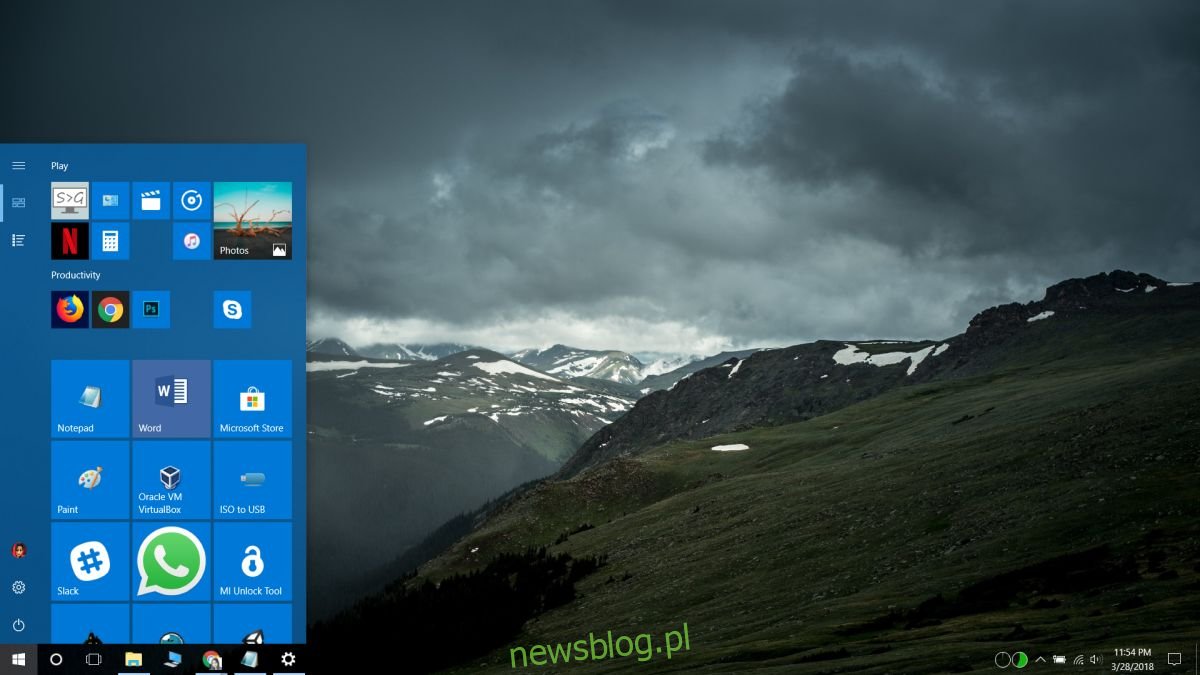
Połącz licencję ze swoim kontem
Aktualizacja systemu Windows może czasami spowodować nadpisanie statusu aktywacji. Nie oznacza to, że nagle straciłeś prawo jazdy. Oznacza to po prostu, że system Windows nie może go odczytać lub wystąpił problem z usługą aktywacji. Najlepszym sposobem obejścia tego jest połączenie licencji z kontem Microsoft.
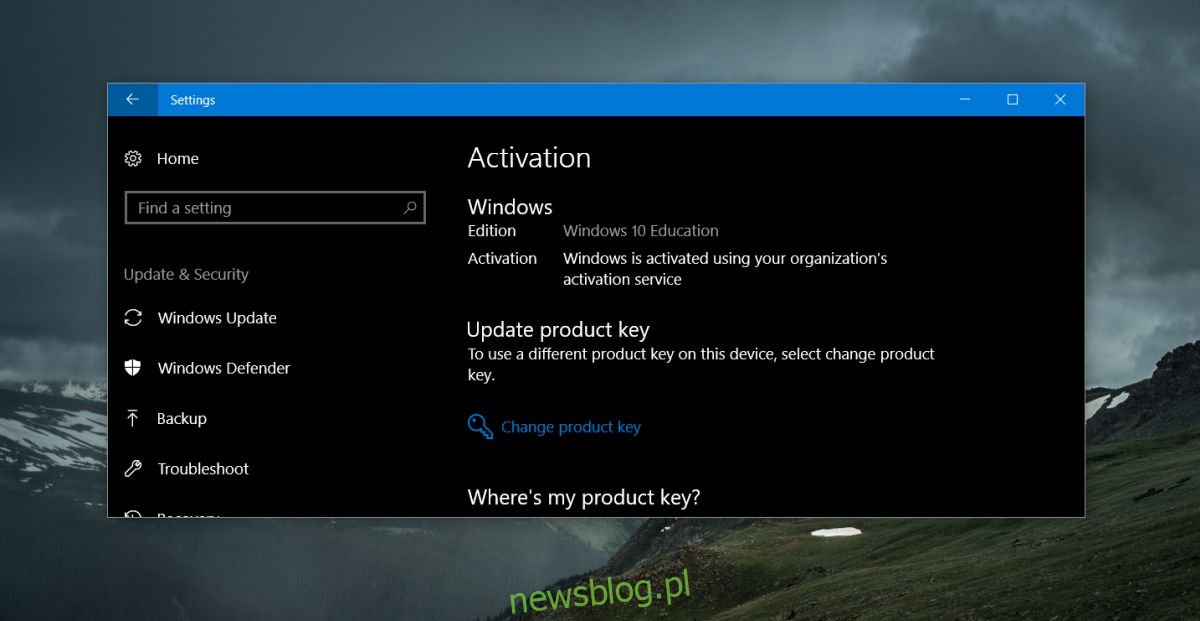
Włącz usługi podstawowe
Nie jest tajemnicą, że użytkownicy systemu Windows dokładają wszelkich starań, aby uniknąć aktualizacji. Jeśli kiedykolwiek używałeś aplikacji do zatrzymania aktualizacji w systemie Windows 10, usuń aplikację i uruchom ponownie te usługi.
Wyłącz aplikacje modyfikujące interfejs użytkownika
Jeśli masz zainstalowane aplikacje, które modyfikują interfejs użytkownika systemu Windows 10, wyłącz je lub odinstaluj przed aktualizacją. Te aplikacje są często główną przyczyną błędów po aktualizacji. Aplikacja może działać tuż przed i po aktualizacji, ale podczas aktualizacji nie powinna znajdować się w systemie.
Sterowniki zapasowe
Nie jest to konieczne, jeśli używasz ogólnych sterowników systemu Windows, jednak jeśli używasz określonej wersji zastrzeżonych sterowników, wykonaj ich kopię zapasową i upewnij się, że masz je na dysku. System Windows 10 może zainstalować ogólne sterowniki po aktualizacji i sprawić, że podstawowe komponenty, takie jak WiFi, staną się bezużyteczne. Sterowniki, które masz na płycie, będą najszybszym sposobem na złagodzenie tego problemu.
Dodatkowo, jeśli masz procesor graficzny Nvidia, utwórz kopię zapasową sterownika. Ten konkretny procesor graficzny często ma problemy po aktualizacji systemu Windows 10.
Wyłącz ekran powitalny systemu Windows
To tylko eliminuje irytację, ale większość ludzi zapomina o tym do czasu aktualizacji. Możesz pozbyć się irytującego ekranu powitalnego, który widzisz po aktualizacji, przechodząc do aplikacji Ustawienia i wyłączając opcję z System> Powiadomienia i akcje.
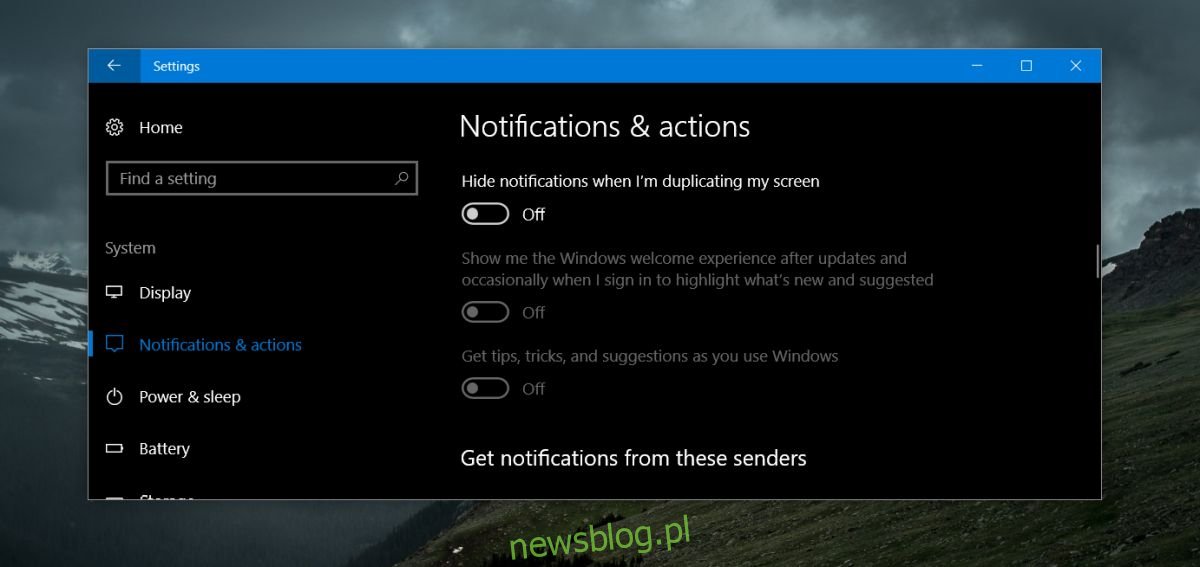
Utworzyć punkt przywracania
Jeśli miałeś szczególnie zły czas z poprzednimi aktualizacjami funkcji systemu Windows 10, utworzenie punktu przywracania systemu w tej chwili jest dobrym pomysłem. W przypadku plików, nad którymi pracujesz i nad którymi zamierzasz pracować aż do zaktualizowania systemu, użyj dysku w chmurze do ich tworzenia kopii zapasowych.
Jeśli coś pójdzie nie tak, będziesz mógł użyć punktu przywracania, aby ponownie uruchomić system.
Pobierz Last Major Build
Po wprowadzeniu nowej aktualizacji funkcji systemu Windows 10 poprzednia nie jest już dostępna. W tej chwili dobrym pomysłem jest utworzenie nośnika instalacyjnego, który zapewni aktualny obraz ISO kompilacji systemu Windows 10. Jeśli nowa aktualizacja nie działa poprawnie, a przywracanie nie jest opcją, możesz wykonać czystą instalację poprzedniej stabilnej wersji, która działała w twoim systemie.
Uruchom aktualizację z konta administratora
Jest to bardziej coś, co zrobisz w czasie aktualizacji, ale dobrze jest o tym pamiętać. Aktualizację można uruchomić z konta użytkownika, pod warunkiem, że ją autoryzujesz, ale w celu zminimalizowania problemów należy zawsze aktualizować z konta administratora.
Zarezerwuj czas na aktualizację
Wreszcie, chociaż wielu użytkowników kusi, aby pomijać aktualizacje, w końcu tak się stanie. Zamiast je odkładać, zarezerwuj odpowiedni czas na aktualizację systemu. Rób to w weekend, aby Twoja praca nie była zbytnio zakłócana i aby mieć czas na przywrócenie systemu, jeśli coś pójdzie nie tak. Nie czekaj, aż system Windows 10 wymusi aktualizację. Aktualizacje są ważne i można się na nie przygotować z wyprzedzeniem.

